
Obsah:
- Autor John Day [email protected].
- Public 2024-01-30 11:59.
- Naposledy zmenené 2025-06-01 06:10.
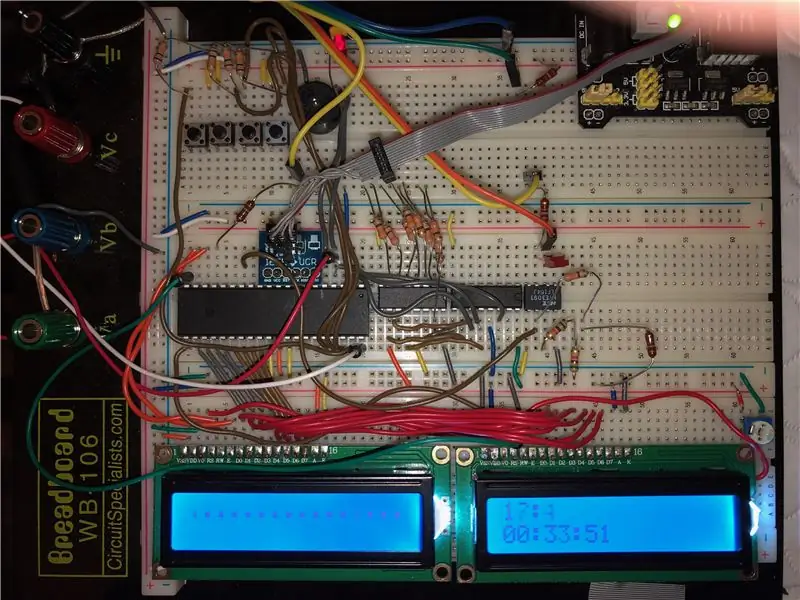
* Používa čip ATMega-1284 s frekvenciou 8 MHz, 4 kB bytov RAM a 4 kByt eeprom
* Používa staré 5-kolíkové konektory DIN
* Umožňuje nahrávanie a prehrávanie, ako aj overdub: nahrávanie spolu s niečím, čo ste predtým nahrali.
* Kompletné menu
* Schopnosť pomenovať a uložiť súbor v eeprom
* Upraviteľné tempá a časové podpisy
* Základná kvantizácia
Užitočnosť* Dôkaz koncepcie: tento projekt môžete považovať za náročný.
Čo tento návod obsahuje:
* Zoznam položiek
* Správa o projekte (priložené k tomuto panelu)
Obsahuje veľa informácií, ktoré potrebujete o projekte vedieť
* Odkaz na kód C na GitHub
github.com/sugarvillela/ATMega1284
* Podrobné pokyny na zostavenie projektu a úpravu kódu
Krok 1: Zoznam dielov
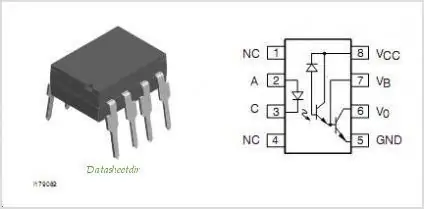
Niektoré diely som dostal v škole so zľavou. Niektoré som dostal v obchode a zaplatil príliš veľa. Ak máte čas, kúpte si to všetko online.
1 Breadboard, ľubovoľný model, približne rovnakej veľkosti ako na úvodnej fotografii, 20 dolárov
1 mikroprocesor, model ATMega1284, 5 dolárov
Jedná sa o všestranný čip so skvelými funkciami. Dátový list nájdete tu:
ww1.microchip.com/downloads/en/devicedoc/atmel-42718-atmega1284_datasheet.pdf
1 5-voltový napájací zdroj
1 ATMEL-ĽAD
Toto je rozhranie medzi vašim počítačom a mikroprocesorom. Potrebujete tiež softvér na úpravu kódu (IDE) a kompilátor, ktorý dokáže krížovo kompilovať C do architektúry čipu ATMega. Atmel poskytuje prostredie, Atmel Studio, ktoré spĺňa tieto požiadavky. Stiahnite si ho tu:
1 optočlen, model 6N138 alebo ekvivalent, 5 dolárov
Toto je pre vstup; štandard midi vyžaduje, aby boli zariadenia navzájom izolované, aby sa zabránilo vzniku zemných slučiek. Použil som ekvivalentný čip NEC s identickým usporiadaním pinov. Informácie nájdete na vyššie uvedenej fotografii alebo si jednoducho vygooglite „6n138 pinout“. Ak používate model s iným priradením pinov, nájdite zodpovedajúce kolíky (opatrne).
2 LCD obrazovky, model 1602A1, 3 doláre za kus
Použil som displeje 2*16, čo znamená, že majú 2 riadky, každý široký 16 znakov. Kód je napísaný špeciálne pre tieto, preto skúste použiť rovnaké. Pripojenia sú: 8 dátových liniek a 2 riadiace linky. Dátové riadky môžete zdieľať medzi dvoma obrazovkami, na každú z nich však potrebujete 2 riadiace riadky, teda celkovo 4 riadiace riadky. Môj projekt používa zbernicu C pre LCD dátové linky a hornú okusovku zbernice D pre riadiace linky. Ak zapojíte ten svoj inak, zmeňte výstupné zbernice vo svojom kóde.
1 reproduktor
Pre výstup metronómu; každý reproduktor to urobí. Kŕmite ho 3-5 voltovými štvorcovými vlnami, takže nemusí znieť pekne. Môžete sa tiež pripojiť k externému zosilňovaču.
1 kondenzátor na zjemnenie výstupu štvorcovej vlny do reproduktora
2 5-kolíkové konektory DIN, samec alebo samica
Použil som mužské káble a pripevnil som ich k doske. Ak chcete získať elegantnejšie riešenie, použite zásuvku a prepojte káble s inými zariadeniami. (Nezabudnite, že čísla pinov sú spätné v závislosti od toho, ako sa na konektor pozeráte!)
Rezistory, 180-330 Ohm, 1k-10kOhm
Možno budete musieť experimentovať s hodnotami rezistora, aby optočlen mohol dostatočne rýchlo sledovať vstup
LED diódy
Konštrukcia vyžaduje diódu cez vstup optoizolátora, ale LED dióda bude fungovať. Použite LED diódu na metronóme, aby včas zablikala s pípajúcim reproduktorom. Majte po ruke viac diód LED na ladenie výstupu, ak ich potrebujete.
Drôty, veľa drôtov
Rozchod 20-22, plné drôty, dlhé, krátke a drobné.
Krok 2: Kód C
Prejdite na github a získajte kód:
* Uistite sa, že ste si kód prečítali a porozumeli mu, pretože ho možno budete musieť zmeniť, aby vyhovoval inému hardvéru.
* Správa o projekte na úvodnom paneli obsahuje podrobný popis softvérových modulov a ich vzájomnú interakciu.
* Žiadne kopírovanie a vkladanie. Interagujte s kódom; experiment; prepísať. Pravdepodobne to môžete zlepšiť.
Krok 3: Počiatočné zapojenie (pokyny nájdete na fotografii projektu)
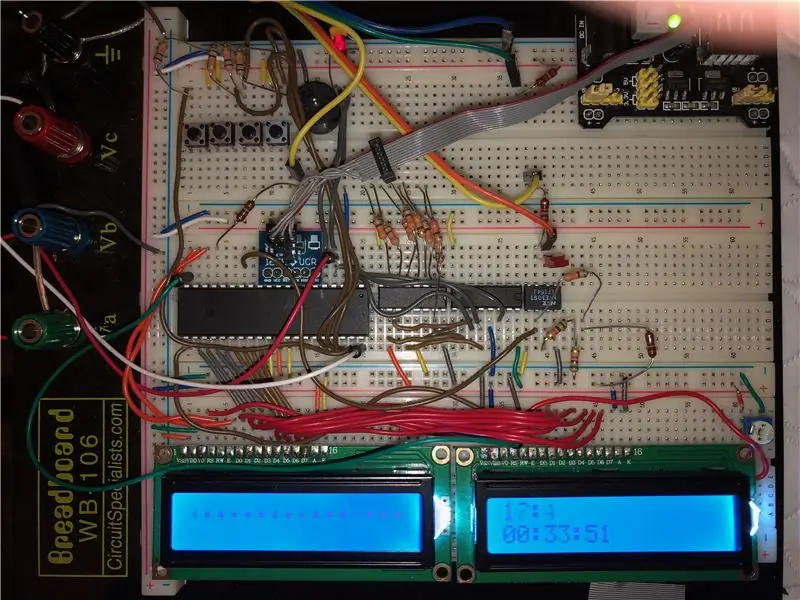
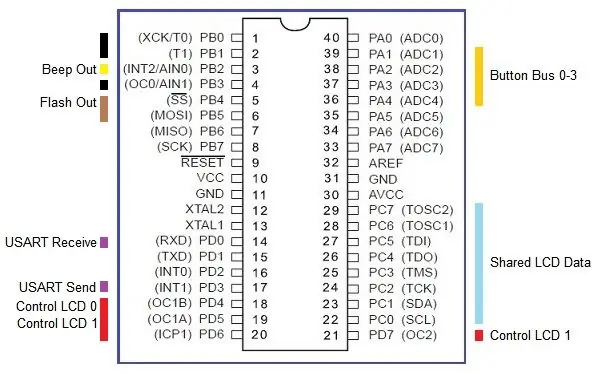
Poznámky k fotografii projektu, než začneme
Na fotografii je opto-spojka posledným čipom vpravo a procesor je veľkým čipom vľavo.
Medzi tým si všimnete ďalšie dva čipy s pripojeným zväzkom odporov. Ignorujte ich, prosím. Sú to posuvné registre, ktoré sa v tomto projekte nepoužívajú. Ak máte niekedy chuť pridať pole LED, zistíte, na čo sú.
Okrúhla čierna vec je reproduktor (piezoelektrický bzučiak).
Tlačidlá sú vľavo hore. To je dosť ďaleko od autobusu A v pravom dolnom rohu čipu.
Vľavo je LCD 0. LCD vpravo je 1.
V týchto pokynoch budem predpokladať, že používate presne uvedenú časť (kdekoľvek je v zozname dielov uvedené číslo modelu).
Pripojte napájanie
Chlebovník má po stranách a medzi sekciami napájacie koľajnice. Pomocou krátkych vodičov ich všetky prepojte a pripojte k zdroju napájania. Teraz máte prístup k kladnému bodu a zemi odkiaľkoľvek na doske.
Lupienky
Nainštalujte čip ATMega a dávajte pozor, aby ste neohli kolíky (dobrá opatrnosť pri každom čipe) a uistite sa, že sedí úplne dovnútra.
Nainštalujte optickú spojku vedľa procesora.
Pripojte koľajnice napájacieho zdroja k príslušným kolíkom na procesore a optočlenu.
LCD
Pomoc s pripojením displeja LCD nájdete v priloženom súbore LCDhookup.pdf (nižšie).
Každá obrazovka má dve napájacie a tri uzemňovacie pripojenia.
Pin 3 je ovládač jasu, ktorý pri nesprávnom nastavení zneviditeľní obsah obrazovky. Ak máte poruke potenciometer, použite na nastavenie riadiaceho napätia. Môžete tiež vyskúšať pevné odpory, aby ste získali napätie asi 1/2 VCC.
Piny 4 a 6 na LCD 0 sa pripájajú k D4 a D5 na procesore. Slúžia na povolenie a resetovanie obrazovky.
Piny 4 a 6 na LCD 1 sa pripájajú k D6 a D7 na procesore.
Piny 7-17 na oboch LCD sa pripájajú k C0-C7 na procesore. Toto je zdieľaná dátová zbernica. Každá obrazovka bude ignorovať údaje, kým na piny 4 a 6 nepríde riadiaci signál.
Prečítajte si: Informácie o LCD a ďalšie informácie, ktoré vám pomôžu porozumieť fungovaniu obrazoviek LCD.
Gombíky
Pripojte štyri tlačidlá k A2-A4 na procesore. (Nechal som A1 otvorený pre vstup A/D prevodníka, ale nepoužil som ho.)
Na akomkoľvek type logického čipu sa nespojený vstup vznáša vysoko, čo znamená, že procesor na tomto vstupe uvidí 1. Aby ste to mohli ovládať, musíte pripojiť kolíky k zemi cez odpor. Tlačidlá som zapojil tak, aby boli pri stlačení na zemi (cez odpor) a pri stlačení vysoké. Na tento účel použite akýkoľvek odpor 330 až 1k.
Alternatívne a možno aj energeticky efektívnejšie by ste mohli tlačidlá prepojiť tak, aby boli vysoké, keď nie sú stlačené, a nízke, keď sú stlačené. Ak chcete namiesto kódu PINA hľadať ~ PINA, budete musieť zmeniť kód (buttonBus.c).
Odporúča:
Reproduktor nálady- výkonný reproduktor na prehrávanie hudby nálady na základe teploty okolia: 9 krokov

Reproduktor nálady- výkonný reproduktor na prehrávanie hudby nálady na základe teploty okolia: Dobrý deň! Pre môj školský projekt v MCT Howest Kortrijk som vyrobil reproduktor nálady, ktorý je inteligentným reproduktorom Bluetooth s rôznymi senzormi, LCD a WS2812b LED pásik je súčasťou dodávky. Reproduktor prehráva hudbu na pozadí podľa teploty, ale môže
Ako vytvoriť stereofónne rádio Ford Audiophile na prehrávanie súborov MP3 .: 7 krokov

Ako vytvoriť stereofónne rádio Ford Audiophile na prehrávanie súborov MP3: Tento návod vám poskytne niekoľko dôležitých podrobností o tom, ako splniť požiadavky na kompatibilitu s formátom MP3 CD-R vozidla Ford Audiophile (a pravdepodobne Mach 300, Shaker 500 a Shaker 1000). ) továrenské stereo, takže si môžete napaľovať a užívať súbory MP3 na disku CD
Použitie automobilového stereo na prehrávanie MP3 na staršom domácom stereu: 7 krokov

Použitie automobilového stereo na prehrávanie MP3 na staršom domácom stereu: Prehrávanie súborov mp3 na domácom stereu Za posledné dve desaťročia som stiahol alebo skopíroval zhruba 5 000 klasických rockových melódií a potreboval som jednoduchý spôsob prehrávania súborov digitálnej hudby na staršom domácom stereu. Mám zapojený počítač domáceho kina (HTC)
Prehrávanie zvuku MP3 Stena FX: 12 krokov (s obrázkami)

Prehrávanie hudby MP3 Stena FX: Vytvorte zábavnú a interaktívnu zvukovú stenu, ktorá dokáže prehrávať MP3 jednoduchým dotykom! Čo robíte s prázdnou stenou? Mohli by ste k tomu pridať nejaké pekné obrázky? Alebo ho prikryte farebnou izbovou rastlinou. Dokonca sme videli niektorých ľudí skrývať holé steny za knihou
Hovoriace Arduino - Prehrávanie MP3 s Arduino bez akéhokoľvek modulu - Prehrávanie súboru MP3 z Arduina pomocou PCM: 6 krokov

Hovoriace Arduino | Prehrávanie MP3 s Arduino bez akéhokoľvek modulu | Prehrávanie súboru MP3 z Arduina pomocou PCM: V tomto návode sa naučíme, ako prehrať súbor mp3 s arduino bez použitia akéhokoľvek zvukového modulu, tu použijeme knižnicu PCM pre Arduino, ktorá prehráva 16 -bitový PCM s frekvenciou 8 kHZ, takže to urobíme
